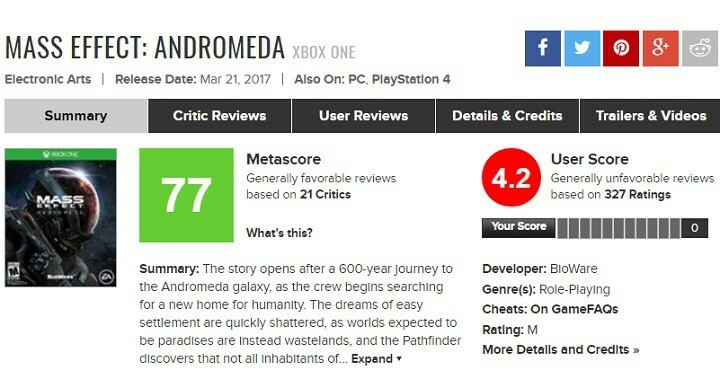Този софтуер ще поддържа драйверите ви работещи, като по този начин ви предпазва от често срещани компютърни грешки и отказ на хардуер. Проверете всичките си драйвери сега в 3 лесни стъпки:
- Изтеглете DriverFix (проверен файл за изтегляне).
- Щракнете Започни сканиране за да намерите всички проблемни драйвери.
- Щракнете Актуализиране на драйвери за да получите нови версии и да избегнете неизправност в системата.
- DriverFix е изтеглен от 0 читатели този месец.
Mass Effect: Андромеда е страхотна игра за изследване на космоса, но за съжаление много фенове все още се борят дори да стартират играта. Когато натиснат бутона за възпроизвеждане, играта веднага се срива и на екрана се появява една от двете грешки на DirectX: „DirectX не може да създаде буфер“ или „Direct3D не може да разпредели достатъчно памет“.
Ето как един играч описва този брой:
Цял ден се мъча да накарам андромеда да работи. Проблемът ми е, че се срива, казвайки „Directx не може да създаде буфер“ или „direct3D не може да разпредели достатъчно памет“ и понякога дори води до син екран на Windows 10
Ако имате същите проблеми или подобни, следвайте стъпките за отстраняване на неизправности, изброени по-долу.
Как да поправите Mass Effect: Andromeda DirectX се срива
1. Инсталирайте най-новата версия на Origin. За повече информация вижте това Страница за поддръжка на произход.
2. Поправете играта
Отидете до вашата библиотека с игри> щракнете с десния бутон върху Mass Effect Andromeda> изберете Repair.
3. Инсталирайте най-новите актуализации на Windows на вашия компютър, както и най-новите актуализации на GPU драйвери. Като кратко напомняне, NVIDIA наскоро пусна своя 378,92 шофьор и AMD пусна своя Шофьор на Crimson ReLive 17.3.3, и двете за подобрен Mass Effect: изпълнение на Andromeda.
4. Стартирайте SFC сканиране
Повредените системни файлове могат да причинят различни проблеми с играта. Ето как да извършите SFC сканиране:
- Отидете на Старт> тип cmd > изберете първия резултат> щракнете с десния бутон върху него> стартирайте командния ред като администратор
- Сега въведете sfc / scannow команда> натиснете Enter> изчакайте процеса на сканиране да завърши.
5. Променете настройката за Качество на последваща обработка до средно или ниско от настройките на вашия GPU драйвер.
6. Деактивирайте вашия софтуер за овърклок ако използвате такъв.
7. Отидете до настройките на драйвера на GPU и променете режима за управление на захранването на Предпочитате максимална производителност.
Надяваме се, че едно от решенията, изброени по-горе, ще ви помогне коригиране на DirectX грешки в Mass Effect: Андромеда. Ако срещнете други решения, не се колебайте да изброите стъпките за отстраняване на неизправности в раздела за коментари по-долу.
СВЪРЗАНИ ИСТОРИИ, КОИТО ТРЯБВА ДА ПРОВЕРИТЕ:
- Масов ефект: Липсва шлем на Andromeda Pathfinder? Просто имайте малко търпение
- Как да коригирате често срещаните Mass Effect: бъгове на Andromeda
- Mass Effect: Andromeda системни изисквания за компютър